De nombreuses applications intégrées à Windows 11/10 continuer à en faire un système d’exploitation puissant. La Enregistreur vocal Windows est une de ces applications utiles qui n’est pas si connue, mais qui peut être très utile car elle peut enregistrer un échantillon de voix sur votre ordinateur Windows 11/10. La découverte de l’application peut être très utile même pour les écoliers car elle combine une technologie interactive (enregistrement) avec du matériel pédagogique (conférences en classe) qui peut aider à accélérer l’apprentissage et encourager des méthodes innovantes de rétention. Vous pouvez enregistrer des fichiers audio d’une durée supérieure à 2 heures. Vous pouvez également l’utiliser pour enregistrer de la musique pendant sa lecture sur un lecteur multimédia.
Comment utiliser Voice Recorder dans Windows 11/10
Taper ‘Enregistreur vocal‘ dans la zone de recherche pour exécuter l’application Voice Recorder dans Windows 11/10.
Pour utiliser l’application, vous devez d’abord configurer le microphone. Sinon, vous pouvez voir cet écran.
Après avoir fait cela, lisez la suite.
Maintenant, si vous assistez à une conférence ou si vous venez de tomber sur votre morceau de musique préféré et que vous souhaitez l’enregistrer, appuyez sur le ‘Enregistrement‘ bouton clairement visible dans le coin inférieur gauche en bas pour entrer dans le mode d’enregistrement vocal.
Lorsque vous avez terminé d’enregistrer du son à l’aide de l’application d’enregistrement vocal pour Windows 11/10, vous pouvez accéder à l’écran principal du logiciel pour accéder aux options d’édition des enregistrements vocaux, telles que :
- Partager la garniture
- Rogner Supprimer
- Supprimer Renommer
- Renommer.
Les enregistrements sont sauvegardés automatiquement et stockés dans votre dossier Documents pour un accès facile.
Cliquez avec le bouton droit sur l’enregistrement vocal et vous trouverez une option pour ouvrir le dossier dans lequel tous vos fichiers d’enregistrement audio sont enregistrés au format de fichier m4a sur votre ordinateur Windows.
Vous pouvez démarrer, mettre en pause et reprendre l’enregistrement en un clic. Vous pouvez lire, découper, renommer et supprimer vos enregistrements et également marquer des moments clés de l’enregistrement. Vous pouvez également partager facilement vos enregistrements avec vos amis et votre famille, ou envoyer des enregistrements à d’autres applications.
Erreur associée : Voice Recorder n’a pas pu enregistrer cet enregistrement.
Vous devez cependant noter que Voice Recorder pour Windows 10 ne propose pas d’option permettant de modifier le format de sortie audio. Vous devez utiliser un convertisseur audio si vous souhaitez transcoder m4a à wav forme, par exemple.
Dans l’ensemble, l’application est assez facile à utiliser et offre la possibilité d’enregistrer automatiquement et de mettre en signet.
Cette application UWP pour PC et tablette est également disponible en téléchargement sur le Magasin Windows.






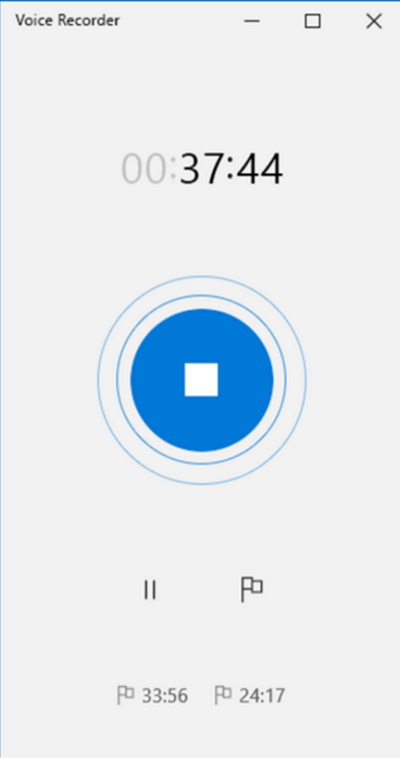
![[2023] 6 façons de copier / coller du texte brut sans formatage](https://media.techtribune.net/uploads/2021/03/5-Ways-to-Copy-Paste-Plain-Text-Without-Formatting-on-Your-Computer-shutterstock-website-238x178.jpg)






